 Phóng to Phóng to |
Đăng ký sử dụng miễn phí
Để sử dụng phần mềm, bạn truy cập vào đây để tải Paragon Backup & Recovery Free. Sau khi tải về, bạn chỉ việc khởi động tập tin cài đặt của phần mềm. Trong quá trình cài đặt, phần mềm yêu cầu bạn nhập thông tin Product Key và Serial Key, bạn nhấp vào Get Free Serial để truy cập trang đăng ký nhận key.
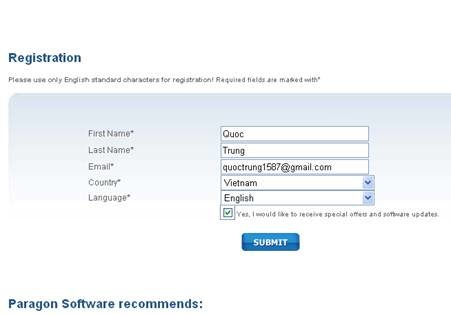 Phóng to Phóng to |
| Trang đăng ký nhận key bản quyền miễn phí của Backup & Recovery Free |
Tại trang đăng ký hiện ra, bạn khai báo các thông tin cần thiết, trong đó email là địa chỉ quan trọng nhất không được sai. Xong, đánh dấu kiểm trước thỏa thuận của chương trình trước khi nhấp vào nút SUBMIT để gửi thông tin đăng ký đến Paragon. Bạn đợi khoảng gần 15 phút, một email gửi đến email đăng ký với nội dung là số Product Key và Serial Key, bạn dán chúng vào những ô tương ứng để tiến hành hoàn tất việc cài đặt phần mềm.
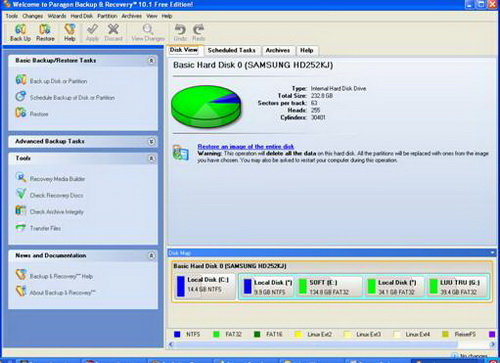 Phóng to Phóng to |
| Giao diện làm việc của Backup & Recovery Free |
Cách sao lưu và khôi phục dữ liệu
Khởi động phần mềm, giao diện đầu tiên sẽ hiển thị một số lựa chọn được bố trí theo từng thẻ (tab) cụ thể ở cột chính. Trong số các thẻ ở đây thì bạn có thể thấy hai thẻ cần thiết là Disk View sẽ cho bạn cái nhìn tổng quan về ổ đĩa đang sử dụng và Scheduled Tasks hiển thị tất cả tác vụ bạn lên lịch làm việc cho phần mềm.
Giao diện phần mềm được chia làm bốn mục chính với các chức năng khác nhau. Các mục được mang trên mình nhiều tính năng con liên quan để bạn làm việc.
Basic Backup/Restore Tasks: công cụ sao lưu và phục hồi dữ liệu cho một phân vùng hoặc ổ đĩa một cách nhanh chóng và dễ dàng thông qua vài bước đơn giản. Bên cạnh đó, còn cho phép bạn lên lịch làm việc cho chương trình tự động thực hiện các công việc mà bạn giao phó vào một thời điểm nhất định.
Để tiến hành việc này, tại mục Basic Backup/Restore Tasks, bạn chọn liên kết Backup Disk or Partition. Lập tức hộp thoại sao lưu hiện ra, bạn nhấn vào nút Next.
Cửa sổ tiếp theo, bạn đánh dấu chọn trước các phân vùng hay ổ đĩa muốn sao lưu lại các dữ liệu bên trong chúng, bạn có thể sao lưu tập tin khởi động Master Boot Record (thường được gọi là MBR) của ổ đĩa nhằm khôi phục nếu như bị lỗi rồi nhấn Next để tiếp tục.
Trong cửa sổ tiếp theo hiện ra, bạn có thể chọn hình thức sao lưu đến một ổ đĩa trong hệ thống mạng nội bộ, vào ổ đĩa trong máy hoặc ghi trực tiếp lên một đĩa CD/DVD. Chọn xong, bạn nhấn Next hai lần. Hộp thoại cảnh báo hiện ra, bạn chọn Yes. Tại đây bạn có thể chọn hình thức lập tức sao lưu hoặc lên lịch cho tiện ích tự động sao lưu theo một thời điểm nào đó, rồi nhấn Next để chương trình tiến hành công việc mà bạn giao phó.
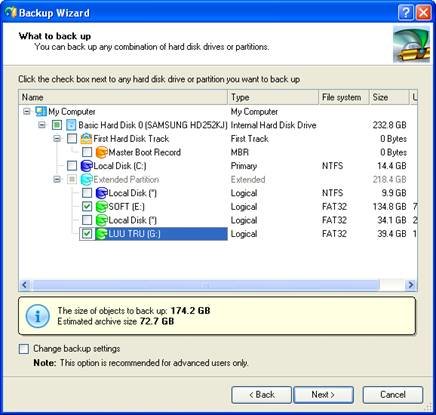 Phóng to Phóng to |
| Giao diện sao lưu ổ đĩa của chương trình |
Ngoài ra, tại mục Basic Backup/Restore Tasks bạn có thể tiến hành iệc lên lịch sao lưu dữ liệu cho phần mềm thông qua liên kết Schedule Backup for Disk or Partition. Với lựa chọn Restore, bạn có thể tiến hành khôi phục các dữ liệu đã sao lưu trước đó một cách dễ dàng.
Advanced Backup Tasks: Mang đến cho người dùng tính năng Differential Partition Backup, một tính năng hữu ích giúp sao lưu những thay đổi diễn ra bên trong thư mục mà bạn chỉ ra mà thôi. Hầu hết tiện ích sao lưu hiện nay chỉ cho phép sao lưu và phục hồi thư mục một cách đơn giản chứ không cho phép thực hiện sao lưu những thay đổi diễn ra bên trong thư mục sao lưu.
Tools: bao gồm một số công cụ rất hữu ích nhằm bảo vệ dữ liệu sử dụng.
- Recovery Media Builder: Giúp bạn tiến hành khôi phục dữ liệu của các thiết bị lưu trữ Flash hoặc dữ liệu trên CD/DVD bị trầy xước. Nó cho phép bạn lựa chọn nhiều nguồn lưu trữ dữ liệu phục hồi, thậm chí còn cho phép ghi dữ liệu phục hồi lên đĩa CD/DVD nhằm lưu trữ an toàn hơn.
- Check Recovery Disc: Cho phép bạn tiến hành kiểm tra chất lượng dữ liệu trên đĩa CD/DVD có còn hoạt động tốt nữa hay không.
- Check Archive Integrity: Giúp bạn tiến hành kiểm tra các thiết lập trong việc khôi phục dữ liệu mà bạn tạo ra nhằm duy trì hoạt động sao lưu diễn ra thuận lợi và tối ưu nhất.
- Transfer Files: Với lựa chọn này, bạn có thể tiến hành di chuyển dữ liệu từ nhiều nguồn lưu trữ khác nhau đến một ổ đĩa trong một hệ mạng nội bộ, hoặc có thể ghi dữ liệu ra ổ CD/DVD một cách thuận tiện nhất. Tất cả thông tin dữ liệu muốn di chuyển sẽ được lưu trữ trong bộ nhớ clipboard của hệ thống, do đó bạn cần phải đảm bảo dung lượng bộ nhớ còn đủ để lưu trữ những gì đưa vào bộ nhớ.
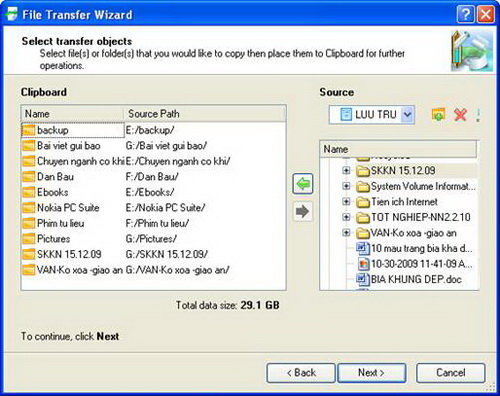 Phóng to Phóng to |
| Giao diện cửa sổ Transfer Files của Backup & Recovery Free |
Nhìn chung, Backup & Recovery Free là một tiện ích miễn phí nhưng rất tuyệt vời, chứa đựng những tính năng hữu ích hiếm một phần mềm miễn phí nào trang bị mà Hãng Paragon mang đến cho người dùng.
Bên cạnh phần mềm miễn phí, người dùng cũng có thể nâng cấp lên một ứng dụng có phí với nhiều tính năng hữu ích hơn, đặc biệt với các doanh nghiệp cần một giải pháp sao lưu dữ liệu tiên tiến.










Tối đa: 1500 ký tự
Hiện chưa có bình luận nào, hãy là người đầu tiên bình luận